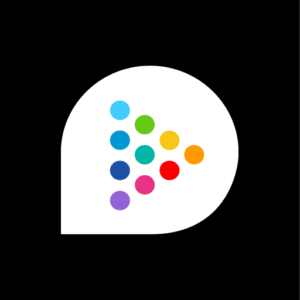Lo primero que debes hacer es comprobar si tu dispositivo es compatible pulsando aquí. En caso de que tu dispositivo NO sea compatible, no podrás utilizar la aplicación de mitele porque te dará error.
Si, por el contrario, tu dispositivo es compatible, selecciona a continuación en qué dispositivo estás teniendo los el error:
Si no ves mitele en tu SMART TV o te aparece algún error, puede ser por varias causas y tienes que seguir estos pasos de forma independiente. Empieza por el primer paso, si no se resuelve pasa al segundo y así sucesivamente:
- Comprueba que has iniciado sesión correctamente en tu televisor. Si no sabes cómo hacerlo pulsa aquí.
- Conecta tu televisor con el cable de red, directamente a tu router. Así te asegurarás de tener una buena conexión y estabilidad al reproducir el contenido evitando cortes e interrupciones.
- Cierra e inicia sesión de nuevo en la aplicación de mitele. Para cerrar sesión, desde el menú principal desplázate con el mando hasta el final de la página, pulsa en “Ajustes” y una vez dentro “Cerrar sesión”. Después vuelve a iniciarla como lo haces habitualmente y debería funcionar. Si aún así no puedes ver el contenido.
- Elimina la aplicación de mitele y accede a la tienda de aplicaciones de tu televisor para descargarla de nuevo. Así, te asegurarás de tener descargada la última versión de la aplicación. Una vez accedas, recuerda iniciar sesión nuevamente.
- Actualiza el sistema operativo de tu televisor. Si no sabes cómo hacerlo ponte en contacto con tu fabricante para que te expliquen cómo hacerlo.
- Y por último, desenchufa de la red eléctrica la televisión, sin apagarla con el mando y espera 5 minutos. Pasado este tiempo, enchúfala de nuevo, accede a la aplicación de mitele, inicia sesión y reproduce nuevamente el contenido
- Enciende el ordenador o tu móvil y prueba a reproducirlo en la app y, si puedes verlo, ponte en contacto con el fabricante de tu SMART TV.
2. No lo veo en mi MÓVIL o TABLET:
Si estás utilizando un dispositivo móvil o tablet, recuerda descargar la app de mitele desde Google Playstore (Android) o App Store (iOS) para ver nuestros contenidos, ya que está diseñada para garantizar la estabilidad de la reproducción.
- Comprueba que has iniciado sesión correctamente en tu dispositivo móvil o tablet. Si no sabes cómo hacerlo pulsa aquí.
- Si estás utilizando un teléfono o tablet con sistema operativo Android, accede al menú “ajustes” de tu teléfono, y en “aplicaciones” busca la app de mitele. Verás que aparece una opción que indica: “borrar datos”. Pulsa para eliminarlos e inicia sesión nuevamente en la aplicación de mitele.
- Borra la aplicación de mitele de tu dispositivo móvil, accede a la tienda de aplicaciones (Google Playstore en Android o App Store en iOS) y descárgala nuevamente. Así te asegurarás de tener la aplicación actualizada a la última versión.
- Comprueba que tienes actualizado el sistema operativo de tu teléfono o tablet a la última versión disponible. Si no es así, actualízalo.
- Cambia de tipo de conexión: si estabas utilizando WIFI cambia a datos móviles y comprueba si el error persiste.
- Apaga y enciende tu teléfono
- Comprueba que has iniciado sesión correctamente en tu ordenador. Si no sabes cómo hacerlo pulsa aquí.
- Si tienes posibilidad, prueba a reproducir el contenido en otro ordenador para ver si también tienes el mismo problema.
- Cambia de navegador. Recuerda que los únicos navegadores recomendados son Chrome y Firefox.
- Borra las cookies y la caché del ordenador, accediendo al menú de ajustes del mismo.
- Resetea tu router, apágalo, espera dos minutos y vuelve a encenderlo.
- Comprueba tu conexión a Internet. Si estás conectado por WIFI, prueba a conectar tu ordenador mediante cable de red, directamente al router.
- Revisa que el rendimiento del procesador de tu ordenador no sea mayor del 70%.
- Si tienes otro dispositivo, prueba a reproducir el contenido en él y contacta con nosotros para que podamos ayudarte, facilitándonos la mayor cantidad de información posible y el resultado de las pruebas realizadas.
4. No lo veo en mi CHROMECAST:
- Comprueba que has iniciado sesión correctamente en tu dispositivo móvil, con el email con el que contrataste tu paquete.
- Asegúrate de tener el dispositivo de emisión (móvil o tablet) y el Chromecast conectados a la misma red WIFI.
- Desinstala la app de mitele, y vuelve a descargarla para asegurarte de tener la última versión instalada.
- Elimina los datos internos, así como la memoria caché de la app de mitele en los ajustes de tu teléfono.
- Desenchufa el dispositivo Chromecast de la corriente y del televisor durante al menos 5 minutos y prueba nuevamente a conectarlo.
- Prueba a reconfigurar Chromecast para asegurarte de que la señal llega correctamente.
5. No lo veo en mi AMAZON FIRE STICK:
- Comprueba que has iniciado sesión correctamente en tu dispositivo Fire Stick. Si no recuerdas cómo hacerlo, pulsa aquí (es un proceso muy similar al de una SMART TV).
- Conecta el dispositivo mediante cable de red (si dispones del adaptador), directamente a tu router para garantizar una buena estabilidad y velocidad de conexión.
- Cierra e inicia sesión de nuevo en la aplicación de mitele. Para cerrar sesión, desde el menú principal desplázate con el mando hasta el final de la página, pulsa en “Ajustes” y una vez dentro “Cerrar sesión”. Después vuelve a iniciarla como lo haces habitualmente y debería funcionar. Si aún así no puedes ver el contenido.
- Borra los datos de la aplicación de mitele en tu dispositivo Fire Stick: para ello dirígete a la configuración del dispositivo, entra en aplicaciones, gestionar aplicaciones instaladas, selecciona la app de mitele y elimina los datos.
- Borra la aplicación de mitele y accede a la tienda de aplicaciones de Fire Stick. Así, te asegurarás de tener descargada la última versión de la aplicación. Una vez accedas, recuerda iniciar sesión nuevamente.
- Desenchufa el dispositivo de la corriente y del televisor durante al menos 5 minutos para borrar la memoria cache.
- Comprueba que has iniciado sesión correctamente en tu dispositivo APPLE TV. Si no recuerdas cómo hacerlo, pulsa aquí (es un proceso muy similar al de una SMART TV).
- Prueba a desenchufar ambos extremos del cable HDMI y, a continuación, vuelve a enchufarlos nuevamente. También prueba a utilizar un cable HDMI distinto para ver si el problema está causado por el cable. A continuación, en el menú del televisor, asegúrate de seleccionar la entrada HDMI que se corresponda con el puerto HDMI conectado al Apple TV.
- Si no puedes pasar de una pantalla a otra al momento de configurarlo o al reproducir el contenido, intenta conectar el Apple TV a otra red wifi o a tus datos móviles para detectar de qué red viene el problema.
- Desenchufa tu dispositivo Apple TV de la corriente, espera 5 minutos y, a continuación, vuelve a enchufar ambos dispositivos.
- Si nada de lo anterior funciona, puedes probar a restaurarlo de fábrica.